在Excel工作表中,有时需要对数据进行批量的操作,如添加单位,添加小数点,或者添加分隔符等,手动操作费时费力,而且容易出错,所以必须要掌握批量添加单位、小数点、分隔符的技巧一、Excel工作表技巧:批量添加单位。
目的:给“月薪”添加单位“元”。
方法:选定目标单元格,快捷键Ctrl+1打开【设置单元格格式】对话框,选择【分类】中的【自定义】,在【类型】中输入:0元并【确定】解读:数字0代表【常规】格式下的“月薪”,“元”代表需要添加的单位,可以是“万元”等。
二、Excel工作表技巧:批量添加小数。目的:将“月薪”精准到“分”。
方法:选定目标单元格,快捷键Ctrl+1打开【设置单元格格式】对话框,选择【分类】中的【自定义】,在【类型】中输入:0.00并【确定】解读:1、格式代码“0.00”中,小数点前的“0”代表原数值,而小数点之后的“0”代表小数,一个“0”代表一位小数。
2、除了上述的自定义单元格格式的方法外,还可以通过设置数据类型的方式实现。目的:将“月薪”精准到“分”。
方法:选定目标单元格区域,快捷键Ctrl+1打开【设置单元格格式】对话框,选择【分类】中的【数值】,并在【小数位数】中输入2,【确定】即可三、Excel工作表技巧:批量添加小数和单位目的:将“月薪”精准到“分”并添加单位“元”。
方法:选定目标单元格,快捷键Ctrl+1打开【设置单元格格式】对话框,选择【分类】中的【自定义】,在【类型】中输入:0.00并【确定】解读:格式代码“0.00元”中,小数点前面的“0”代表原数值,小数点后面的“0”代表小数位数,“元”为需要添加的单位。
四、Excel工作表技巧:批量添加千位分隔符。目的:给“月薪”添加千位分隔符,方便阅读。
方法:选定目标单元格,快捷键Ctrl+1打开【设置单元格格式】对话框,选择【分类】中的【自定义】,在【类型】中输入:#,## 并【确定】解读:1、格式代码“#,##" 中的分割符号为逗号(,),并不是句号(。
后.)2、除了上述自定义单元格格式的方法外,还可以通过快捷键的方式来实现。目的:给“月薪”添加千位分隔符,方便阅读。
方法:选定目标单元格区域,快捷键Ctrl+Shift+!即可备注:对于上述两种方法,你更喜欢或者习惯于哪一种呢?欢迎在留言区交流讨论哦!五、Excel工作表技巧:批量添加千位分隔符和单位目的:给“月薪”添加千位分隔符和单位“万元”。
方法:选定目标单元格,快捷键Ctrl+1打开【设置单元格格式】对话框,选择【分类】中的【自定义】,在【类型】中输入:#,##万元 并【确定】六、Excel工作表技巧:批量添加千位分隔符、小数和单位目的:
给“月薪”添加千位分隔符,精确到“分”,并添加单位“万元”。
方法:选定目标单元格,快捷键Ctrl+1打开【设置单元格格式】对话框,选择【分类】中的【自定义】,在【类型】中输入:#,##0.00万元 并【确定】。
亲爱的读者们,感谢您花时间阅读本文。如果您对本文有任何疑问或建议,请随时联系我。我非常乐意与您交流。


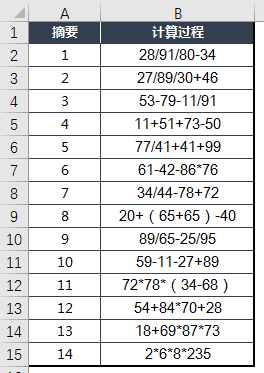




发表评论:
◎欢迎参与讨论,请在这里发表您的看法、交流您的观点。